iPod touch 使用手冊
在 iPod touch 上的「語音備忘錄」中進行錄音
使用「語音備忘錄」App ![]() ,您可將 iPod touch 當作可攜式錄音裝置使用,用來錄製個人備忘錄、課堂講課內容、音樂靈感和更多內容。您可以使用如裁剪、取代和恢復等編輯工具來微調錄音。
,您可將 iPod touch 當作可攜式錄音裝置使用,用來錄製個人備忘錄、課堂講課內容、音樂靈感和更多內容。您可以使用如裁剪、取代和恢復等編輯工具來微調錄音。
使用內建麥克風、支援的耳麥或外接麥克風來錄製語音備忘錄。
當 iCloud 設定或偏好設定中的「語音備忘錄」已開啟時,您的錄音就會在您使用相同 Apple ID 登入的所有裝置上顯示和自動更新。
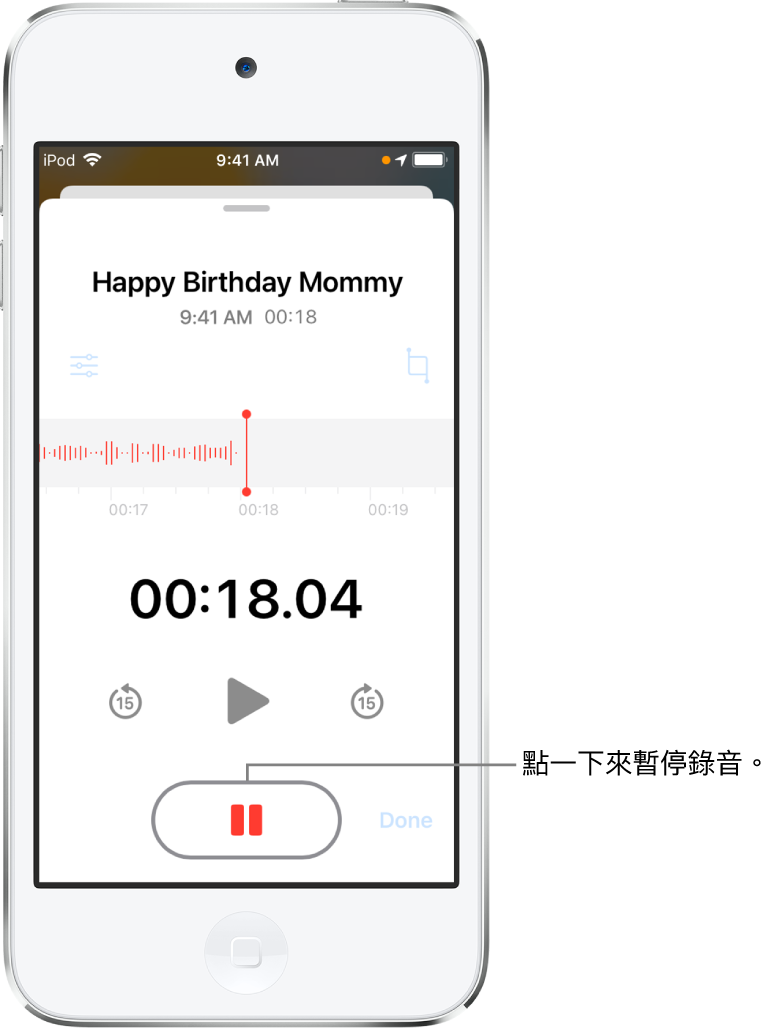
進行基本錄音
若要開始錄音,請點一下
 。
。若要調整錄音的音量,請將麥克風移近或遠離錄音的對象。
點一下
 來結束錄音。
來結束錄音。
您的錄音會以「新增錄音」的名稱或所在位置的名稱進行儲存(若「設定」![]() >「隱私權」中的「定位服務」已開啟)。若要更改名稱,請點一下錄音,然後點一下名稱並輸入新名稱。
>「隱私權」中的「定位服務」已開啟)。若要更改名稱,請點一下錄音,然後點一下名稱並輸入新名稱。
若要微調錄音,請參閱:編輯「語音備忘錄」中的錄音。
【注意】考量到您的隱私權,當您使用「語音備忘錄」進行錄音,螢幕最上方會顯示橘點表示您的麥克風使用中。
使用進階錄音功能
您可以在錄音期間分段錄音、暫停和恢復錄音。
若要開始錄音,請點一下
 。
。若要調整錄音的音量,請將麥克風移近或遠離錄音的對象。
若要在錄音過程中查看更多詳細資訊,請從波形最上方向上滑動。
點一下
 來停止錄音;點一下「繼續」來繼續錄音。
來停止錄音;點一下「繼續」來繼續錄音。若要檢查錄音,請點一下
 。
。若要更改開始播放的位置,在點一下
 之前,請在播放磁頭上左右拖移波形。
之前,請在播放磁頭上左右拖移波形。若要儲存錄音內容,請點一下「完成」。
您的錄音會以「新增錄音」的名稱或所在位置的名稱進行儲存(若「設定」![]() >「隱私權」中的「開啟「定位服務」」已開啟)。若要更改名稱,請點一下錄音,然後點一下名稱並輸入新名稱。
>「隱私權」中的「開啟「定位服務」」已開啟)。若要更改名稱,請點一下錄音,然後點一下名稱並輸入新名稱。
若要微調錄音,請參閱:編輯或刪除「語音備忘錄」中的錄音。
讓開始和停止鈴聲靜音
在錄音期間,使用 iPod touch 調低音量按鈕將音量調到最低。
在錄音時使用另一個 App
錄音期間,您可以使用其他不會在裝置上播放音訊的 App。如果 App 開始播放音訊,「語音備忘錄」會停止錄音。
使用「語音備忘錄」錄音時,您可以前往主畫面和打開其他 App。
若要回到「語音備忘錄」,請點一下螢幕最上方的小型橘色圖像。
如果 iCloud 設定或偏好設定中的「語音備忘錄」已開啟,您的錄音就會儲存在 iCloud 上,並自動在您使用相同 Apple ID 登入的所有裝置上顯示。
若使用內建麥克風錄製,則錄製內容為單聲道,但您可以使用能搭配 iPod touch 耳機埠或 Lightning 連接器的外接立體麥克風來錄製立體聲。尋找標示了 Apple「Made for iPod touch」或「Works with iPod touch」標誌的配件。